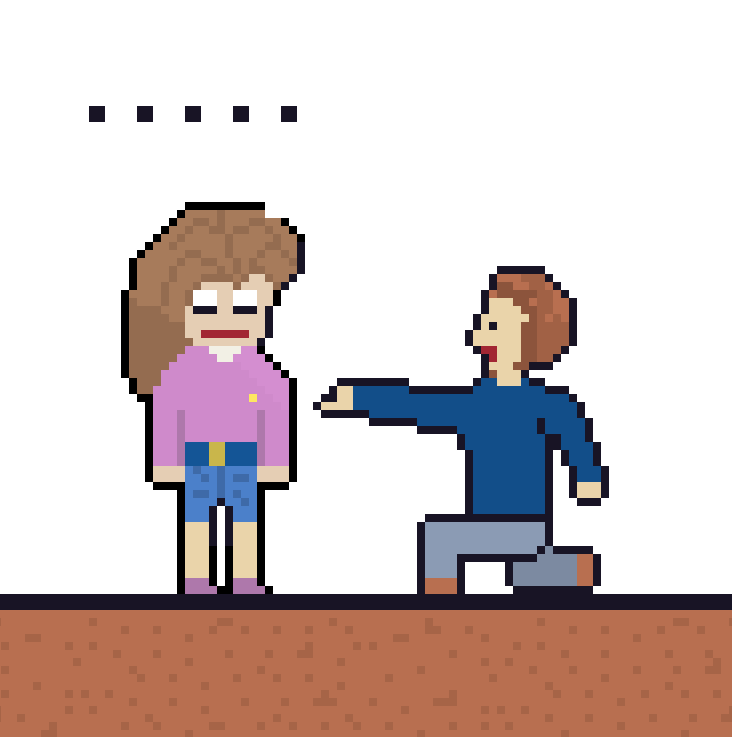목록벡터드로잉 (6)
간단한 만화
 벡터드로잉으로 고래 그리는 방법(+타임랩스 영상)
벡터드로잉으로 고래 그리는 방법(+타임랩스 영상)
스마트폰에서 painterSVG앱을 사용하여 벡터드로잉으로 고래를 그렸습니다.제가 사용한 앱은 스플라인 방식의 곡선을 사용하기 때문에, 먼저 적당한 위치에 모서리를 지정하여 각진 형상의 대략적인 고래를 그렸습니다.다음으로 머리 부분 모서리들의 굴곡을 조절하여 형상을 다듬어 주었습니다.마찬가지로 꼬리 부분 모서리의 굴곡도 정리 해주었습니다." data-ke-type="html">HTML 삽입미리보기할 수 없는 소스이제야 고래 같네요.적당한 위치에 동그랗게 눈을 그리고, 색깔을 검은색으로 합니다.몸통의 색깔을 푸른색으로 정해줍니다.등에서 튀어나오는 물방울도 그려줍니다.눈과 물방울은 외곽선을 없애고, 몸통은 외곽선을 두껍게 하면, 완성입니다." data-ke-type="html">HTML 삽입미리보기할 수 없..
 간단한 벡터드로잉 예시: 카메라, 고래
간단한 벡터드로잉 예시: 카메라, 고래
간단한 벡터드로잉 예시 3가지입니다.카메라요즘은 보기 힘든 카메라를 그렸습니다. 먼저 기본 형태를 그렸습니다. 플래시와 셔터 버튼도 그렸습니다.그리고 카메라의 가장 두드러진 특징인 렌즈를 그렸습니다. 간단하게 하이라이트도 넣었습니다. 아이콘 등으로 사용하기 좋은 카메라 벡터드로잉이었습니다." data-ke-type="html">HTML 삽입미리보기할 수 없는 소스고래먼저 고래의 몸통과 꼬리를 그렸습니다. 귀여우라고 머리 부분을 크게 그렸습니다.다음으로 눈과 입을 그렸습니다. 착하게 웃는 표정을 그리려고 하였습니다.귀엽나요?
 벡터드로잉으로 화염 그리기
벡터드로잉으로 화염 그리기
불이 뿜어져 나오는 화염을 그리는 연습을 하였습니다.먼저 작은 불꽃을 그렸습니다. 적절한 위치에 모서리를 잡아준 후 굴곡을 조절하였습니다.그리고 색상을 노란색으로 지정한 뒤 선의 색상을 좀 더 어두운 노란색으로 지정하였습니다.아래 레이어에 마찬가지 방법으로 조금 더 큰 불꽃을 그렸습니다.색상은 노란색보다 빨간색에 더 가까워지는 주황색으로 정해줬고, 더 어두운 주황색을 선의 색상으로 하였습니다.그리고 마지막으로 아래 레이어에 가장 큰 불꽃을 그렸습니다. " data-ke-type="html">HTML 삽입미리보기할 수 없는 소스색상을 빨간색으로 하고, 더 어두운 빨간색을 선의 색상으로 하여 완성하였습니다. 괴물의 입에서 나올 것같은 화염이네요.이번 포스팅에서는 불이 뿜어져 나오는 모습의 화염을 그려보았습..
 여자 뒷모습 일러스트 그리기
여자 뒷모습 일러스트 그리기
여자 뒷모습 일러스트를 그렸습니다.4등신 정도로 그렸습니다.먼저 기본 도형 위주의 간단한 모양으로 뼈대를 잡았습니다.그리고 머리카락을 그렸습니다.다음으로 몸통, 팔, 다리 뼈대를 하나의 선으로 다시 그렸습니다.몸이 큰 것 같아서 조금 작게하고, 채색을 하였습니다. 색깔을 칠하니 사람 같네요." data-ke-type="html">HTML 삽입미리보기할 수 없는 소스다음으로 윗옷을 그렸습니다. 단순한 디자인의 옷입니다. 그리고 치마도 그렸습니다." data-ke-type="html">HTML 삽입미리보기할 수 없는 소스마지막으로 신발을 그리고, 머리 모양을 약간 수정하면 완성입니다.이번 포스팅에서는 여자 뒷모습 일러스트를 그렸습니다. 사람은 그리기 힘든 것 같습니다.
 소소한 그림 강좌 1. 우리가 사랑하는 택배상자 그리기
소소한 그림 강좌 1. 우리가 사랑하는 택배상자 그리기
이번 포스팅에서는 우리가 사랑하는 택배상자를 간단하게 그려보겠습니다.그리기 툴에서 제공하는 그리드 등의 기능을 사용하여 사각형을 정확한 위치에 그려줍니다. 택배 상자의 앞면입니다.마찬가지로 정확한 위치에 택배상자의 옆면과 윗면을 그려줍니다. 벌써 상자 모양이 나오네요.그리고 택배상자의 가장 중요한 특징인 포장테잎을 그려줍니다. 우리의 마음을 설레이게 만드는 요소입니다." data-ke-type="html">HTML 삽입미리보기할 수 없는 소스마지막으로 간단한 장식을 추가하면 완성입니다. 두근두근 택배상자입니다.적절하게 채색을 하면 그림과 같이 됩니다.이번 포스팅에서는 간단하게 택배상자를 그렸습니다. 일상 소품을 간단하게 그리는 소소한 그림강좌였습니다.